O osnovnim obrascima
Napomena
Od 12. listopada 2022. portali Power Apps postaju Power Pages. Više informacija: Usluga Microsoft Power Pages je sada javno dostupna (blog)
Uskoro ćemo migrirati i spojiti dokumentaciju za portale Power Apps s dokumentacijom za Power Pages.
Konfiguracija temeljena na podacima omogućuje krajnjim korisnicima da dodaju obrazac za prikupljanje podataka na portal bez potrebe da programer prikaže obrazac na portalu, osnovni obrasci stvaraju se u sustavu Microsoft Dataverse i zatim smještaju na web-stranice portala ili koriste zajedno s podrešetkama na popisu entiteta u svrhu stvaranja cjelovitih web-aplikacija. Dodatne informacije: O popisima

Dodavanje obrasca na portal
Ovaj osnovni obrazac sadrži odnose s web-stranicama i dodatna svojstva radi kontrole inicijalizacije obrasca na portalu. Odnos s web-stranicom omogućuje dinamičko dohvaćanje definicije obrasca za određeni čvor stranice na web-mjestu.
Da biste pregledali postojeće osnovne obrasce ili stvorili nove osnovne obrasce, otvorite aplikaciju za upravljanje portalima i idite na Portali > Osnovni obrasci.
Prilikom stvaranja novog osnovnog obrasca prvi korak je odrediti Tablicu i Naziv obrasca koji ćete renderirati kao i način: Umetni, Uredi ili Samo za čitanje. Odabrani način određuje da li stvarate novi zapis s portala, uređujete postojeći zapis ili samo prikazuje informacije o zapisu na portalu.
Napomena
Prije nego nastavite, pregledajte razmatranja za osnovne obrasce.
Web-stranice pridružene osnovnom obrascu mogu se prikazati tako da kliknete vezu Web-stranice navedenu u navigacijskim vezama Povezano na krajnjem lijevom izborniku.
Prilikom stvaranja ili uređivanja web-stranice Osnovni obrazac može se navesti u polje pretraživanja na obrascu web-stranice.
Različite glavne stranice koje koristi portal sadrže izjave o kontroli poslužitelja TableForm. Kada renderiranje web-stranice koja sadrži stranicu (~/Pages/Page.aspx) predložak stranice ili predložak cijele stranice (~/Pages/FullPage.aspx), kontrole će odrediti ako traženje osnovnog obrasca sadrži vrijednost, obrazac će biti renderiran.
Zaštita obrazaca
Napomena
Ova metoda osiguranja obrazaca uskoro će biti zastarjela. Stoga se ne smije koristiti. Umjesto toga koristite odgovarajuće dozvole tablice i postavljanje web-uloge kako biste korisnicima omogućili pristup svim podacima. Više informacija: Promjene dopuštenja tablice za obrasce i popise na novim portalima
Da biste zaštitili obrasce, morate stvoriti dozvole tablice koje određuju pristup i vlasništvo zapisa u skladu s web-ulogama. Ako korisnik dođe na osnovni obrazac, a nema dozvole, primit će poruku o pogrešci. Osim toga, vidjet ćete i upozorenje kada je obrazac konfiguriran s onemogućenim dopuštenjima za tablicu:
„Dozvole tablice trebale bi biti omogućene za ovaj zapis ili će bilo tko na internetu moći vidjeti podatke.“
Da biste omogućili dopuštenja za osnovni obrazac, potvrdite okvir Omogući dopuštenja tablice. Dodatne informacije: Stvaranje web-uloga za portale.
Veze i atributi osnovnog obrasca
| Ime | Opis |
|---|---|
| Ime | Opisni naziv zapisa. To je polje obavezno. |
| Naziv tablice | Naziv osnovnog obrasca tablice iz koje će se učitati obrazac. To je polje obavezno. |
| Naziv obrasca | Naziv obrasca u ciljnoj tablici koji će se prikazati. To je polje obavezno. |
| Naziv kartice | Neobavezni naziv kartice na obrascu za određenu tablicu koja će se prikazati. |
| Način rada | Jedna od sljedećih vrijednosti:
|
| Vrsta izvora zapisa | Jedna od sljedećih vrijednosti:
Odabir opcije Trenutačni korisnik portala dohvatit će zapis korisnika portala za trenutačnog autentificiranog korisnika. Odabir opcije Zapis pridružen trenutačnom korisniku portala dohvatit će zapis korisnika portala za trenutnog korisnika čija je autentičnost provjerena i zatim dohvatiti zapis za dani odnos kako se navodi u polju „Naziv odnosa”. |
| Naziv parametra ID-ja zapisa | Naziv parametra naveden u nizu upita URL-a na web-stranicu koja sadrži ovaj osnovni obrazac. |
| Naziv odnosa | Ovo je potrebno kad je vrsta izvora zapisa zapis povezan s trenutačnim korisnikom portala. Logički naziv odnosa između zapisa trenutačnog korisnika portala i ciljnog zapisa. To mora vratiti istu vrstu tablice koja je navedena u polju Naziv tablice. |
| Dopusti stvaranje ako je vrijednost „null” | Neobavezna Booleova vrijednost dostupnao kad je vrsta izvora zapisa zapis povezan s trenutačnim korisnikom portala. Označava da ako povezani zapis ne postoji, korisnik ga može stvoriti prvi put, u suprotnom će se vratiti iznimka ako zapis već ne postoji jer obrazac treba zapis za povezivanje podataka. NAPOMENA: Ova značajka nije dostupna u obrascima s više koraka. |
| Omogući dozvole tablica | Učinit će da obrazac slijedi dozvole tablice. Zadana je vrijednost "false" (neistinito) zbog kompatibilnosti sa starim verzijama. Ako je postavljeno na istinito, izričite dozvole POTREBNE su za svakog korisnika koji želi pristupiti obrascu. NAPOMENA: Ova metoda osiguranja obrazaca uskoro će biti zastarjela. Stoga se ne smije koristiti. Umjesto toga koristite odgovarajuće dozvole tablice i postavljanje web-uloge kako biste korisnicima omogućili pristup svim podacima. Više informacija: Promjene dopuštenja tablice za obrasce i popise na novim portalima |
Mogućnosti obrasca
| Ime/naziv | Opis |
|---|---|
| Dodaj test captcha | Prikazuje test captcha. |
| Prikaz testa captcha za korisnike čija je autentičnost provjerena | Prikazuje test captcha za korisnike čija je autentičnost provjerena. |
| Grupa provjere valjanosti | Naziv grupe dodijeljen ulaznim kontrolama za procjenu valjanih unosa imenovanih grupa. |
| Automatsko generiranje koraka na temelju kartica | Označava da će se više kartica na osnovnom obrascu prikazati uz svaku karticu kao uzastopni korak počevši od prve kartice i nastavit će se sve dok se ne prikažu sve kartice i dok se nakon konačnog slanja ne umetne zapis. Prema zadanim postavkama to nije odabrano. Zadana vrijednost označava da će se samo jedna kartica ili obrazac prikazati za trenutačni prikaz. Ako naziv kartice nije naveden, prikazuje se prva kartica. |
| Renderiraj web-resurse ugrađeno | Uklanja iFrame koji obuhvaća web-resurs u osnovnom obrascu. |
| Elementi omogućeni | Opis elementa postavlja se putem opisa atributa na ciljnoj tablici. |
| Prikaži nepodržana polja | Prikažite ili sakrijte nazive stupaca s nepodržanim vrstama stupaca platforme Dataverse. |
| Postavi preporučena polja kao obavezna | Čini obaveznima sve atribute koji imaju razinu preduvjeta polja postavljenu na „Poslovna preporuka“. |
| Učini sva polja obaveznim | Čini obaveznima sva polja bez obzira na razinu preduvjeta polja. |
| CSS klasa sažetka provjere valjanosti | Naziv CSS klase dodijeljen sažetku provjere valjanosti. Zadana vrijednost je „validation-summary alert alert-error alert-block“ |
| Omogući veze sažetka provjere valjanosti | Booleova vrijednost istinito ili neistinito koja upućuje na to hoće li se u sažetku provjere valjanosti prikazati sidra za pomicanje na polje koje sadrži pogrešku. Zadana vrijednost je istinito. |
| Tekst veze sažetka provjere valjanosti | Oznaka dodijeljena vezama sažetka provjere valjanosti. Zadana vrijednost je „kliknite ovdje“. |
| Tekst zaglavlja sažetka provjere valjanosti | Oznaka dodijeljena zaglavlju sažetka provjere valjanosti. |
| Upute | Upute za rad s obrascem. |
| Poruka Zapis nije pronađen | Poruka koja će se prikazati kada zapis nije pronađen. |
Postavke kad uspije
| naziv | Opis |
|---|---|
| Kad uspije | Jedna od sljedećih vrijednosti:
|
| Sakrij obrazac kad uspije | Zahtijeva postavljanje Na uspjeh za Prikaz poruka o uspjehu. Kada je odabrano, obrazac je skriven nakon uspješnog slanja obrasca. |
| Poruka o uspjehu | Zahtijeva postavljanje Na uspjeh za Prikaz poruka o uspjehu. Poruka koja se prikazuje korisniku nakon uspješnog slanja. Ako nije navedena prikazat će se zadana poruka („Slanje uspješno dovršeno”). Za svaki jezični paket instaliran i omogućen za tvrtku ili ustanovu bit će dostupno polje za unos poruke na povezanom jeziku. |
| Vanjski URL | Potrebno je da je stavka Kad uspije postavljena na Preusmjeravanje. Navedite URL na vanjski URL na webu. |
| ili web-stranica | Potrebno je da je stavka Kad uspije postavljena na Preusmjeravanje. Odaberite web-stranicu s trenutačnog web-mjesta. |
| Dodavanje postojećeg niza upita | Potrebno je da je stavka Kad uspije postavljena na Preusmjeravanje. Kad se odabere, postojeći parametri niza upita dodat će se odredišnom URL-u prije preusmjeravanja. |
| Dodaj ID zapis u niz upita | Potrebno je da je stavka Kad uspije postavljena na Preusmjeravanje. Kad se odabere, ID stvorenog zapisa dodaje se nizu upita URL-a na koji se preusmjerava. |
| Naziv parametra ID-ja zapisa | Potrebno je da je stavka Kad uspije postavljena na Preusmjeravanje. Naziv parametra ID u nizu upita URL-a na koji se preusmjerava. |
| Dodavanje prilagođenog niza upita | Potrebno je da je stavka Kad uspije postavljena na Preusmjeravanje. Prilagođeni niz koji se može dodati postojećem nizu upita URL-a na koji se preusmjerava. |
| Dodjela vrijednosti atributa nizu upita – naziv parametra | Potrebno je da je stavka Kad uspije postavljena na Preusmjeravanje. Naziv koji se daje parametru koji je u korelaciji s vrijednošću atributa u ciljnoj tablici koja se dodaje nizu upita URL-a za preusmjeravanje. |
| Dodjela vrijednosti atributa nizu upita – logični naziv atributa | Potrebno je da je stavka Kad uspije postavljena na Preusmjeravanje. Logički naziv atributa u ciljnoj tablici za dobivanje vrijednosti koja se dodaje nizu upita URL-a za preusmjeravanje. |
Dodatne postavke
| naziv | Opis |
|---|---|
| Pridruživanje trenutačnog korisnika portala | Upućuje na to zapis trenutačno prijavljenog korisnika treba biti povezan sa zapisom ciljne tablice. |
| Stupac pretraživanja korisnika portala | Logički naziv atributa ciljne tablice u koju se pohranjuje korisnik portala. |
| Je nositelj aktivnosti | Booleova vrijednost koja označava je li ili nije Stupac traženja korisnika portala vrsta nositelja aktivnosti. |
| Priložite datoteku | Odaberite da bi obrazac obuhvaćao kontrole prijenosa datoteke na dnu obrasca da biste zapisu priložili datoteku. Napomena: portali verzije 9.2.2.x i novije ne zahtijevaju omogućavanje opcije Omogući dozvole tablice u osnovnom obrascu za prilaganje datoteka. Međutim, ako je imate odabranu, morate osigurati da su prikladne privilegije navedene u nadređenoj tablici i da tablica bilješki prikazuje gumb Priloži datoteku u obrascu. Tablica bilješki mora imati barem privilegije Stvaranje i Dodavanje te nadređena tablica mora imati odgovarajuću privilegiju AppendTo. Ovisno o tome imate li obrazac za izradu ili ažuriranje, možda će vam također trebati privilegije Stvaranje, Čitanje i Pisanje za popunjavanje scenarija obrasca. |
| Mjesto za pohranu datoteke privitka | Mogućnosti: Privitak napomene, Spremište Azure blobova. Ako je vaša tvrtka ili ustanova konfigurirana za upotrebu spremišta Azure, možete odabrati da tamo spremite prenesene datoteke za ovaj osnovni obrazac. U suprotnom, datoteke se spremaju kao privitci napomene. |
| Dopusti više datoteka | Booleova vrijednost označava može li korisnik prenijeti više od jedne datoteke. |
| Prihvati | Atribut prihvaćanja određuje MIME vrste datoteka koje poslužitelj prihvaća putem prijenosa datoteke. Da biste odredili više vrijednosti, odvojite vrijednosti zarezom (npr. zvuk/,videozapis/,slika/*). |
| Natpis | Tekst koje se prikazuje pokraj kontrole za prijenos datoteke. Za svaki jezični paket instaliran i omogućen za tvrtku ili ustanovu bit će dostupno polje za unos poruke na povezanom jeziku. |
| Datoteka privitka obavezna | Čini privitak datoteke nužnim za nastavak. |
| Obavezna poruka o pogrešci | Poruka koja se prikazuje prilikom provjere valjanosti obrasca, ako je Obavezno istinito, a korisnik nije priložio datoteku. Za svaki jezični paket instaliran i omogućen za tvrtku ili ustanovu bit će dostupno polje za unos poruke na povezanom jeziku. |
| Ograničavanje datoteka na prihvaćene vrste | Nameće provjeru valjanosti u polju Prihvati. Ako nije odabrano, atribut Prihvati koristiti će se samo kao prijedlog dijaloga za prijenos datoteke. |
| Poruka o pogrešci vrste datoteke | Poruka koja se prikazuje tijekom provjere valjanosti obrasca ako je vrijednost Ograniči datoteke na Prihvaćene vrste postavljena na točno i korisnik je pokušao prijenos vrste datoteke koja nije valjana. Za svaki jezični paket instaliran i omogućen za tvrtku ili ustanovu bit će dostupno polje za unos poruke na povezanom jeziku. |
| Maksimalna veličina datoteke (u kilobajtima) | Nameće provjeru na maksimalno dopuštenu veličinu prenesene datoteke. |
| Poruka o pogrešci veličine datoteke | Poruka koja se prikazuje tijekom provjere valjanosti obrasca ako je vrijednost Maksimalne veličine datoteke (u kilobajtima) postavljena na točno i korisnik je pokušao prijenos vrste datoteke koja je prevelika. Za svaki jezični paket instaliran i omogućen za tvrtku ili ustanovu bit će dostupno polje za unos poruke na povezanom jeziku. |
| Prilagođeni JavaScript | Prilagođeni blok jezika JavaScript koji će se dodati na dno stranice odmah ispred zatvarajućeg elementa oznake obrasca. ID unosa HTML polja tablice postavljena je na logički naziv atributa. To omogućuje da odabir polja, postavljanje vrijednosti ili drugo rukovanje od strane klijenta bude jednostavno uz jQuery.$(document).ready(function() { $("#address1_stateorprovince").val("Saskatchewan");}); |
Referenca povezan tablice
Sljedeći parametri odnose se na postavljanje reference povezane tablice kada spremite obrazac.
Time se daje način za pridruživanje trenutačnog zapisa koji stvara ili ažurira obrazac s drugim ciljnim zapisom. To je korisno ako imate više koraka s više vrsta tablica i želite povezati nastale zapise ili ako se stranici proslijedi niz upita ID-a zapisa koji želite povezati. Na primjer imamo stranicu karijera na kojoj se navode oglasi za posao, svaki s vezom na prijavu za posao koja sadrži ID oglasa za posao u obrazac za prijavu tako da se prilikom stvaranja aplikacije oglas za posao poveže sa zapisom.
| Ime | Opis |
|---|---|
| Postavi referencu tablice pri spremanju | Da ili ne. Vrijednost Da znači da se referenca povezane tablice treba dodijeliti kad se obrazac spremi inače ništa neće biti postavljeno. |
| Naziv odnosa | Naziv definicije odnosa za određeni odnos između dvije vrste tablice. |
| Logički naziv tablice | Logički naziv referentne tablice. |
| Logični naziv ciljnog atributa traženja | Logički naziv atributa traženja u ciljnoj tablici stvaranja ili ažuriranja. |
| Popuni polje za traženje | Ako je traženje vezano uz tablicu za referencu na obrascu, označavanjem ove vrijednosti polje na obrascu popunjava se vrijednošću dohvaćenom pomoću postavke u nastavku. |
| Vrsta izvora | Jedna od sljedećih vrijednosti:
|
| Korak referentne tablice | Zapis koraka obrasca u više koraka prethodnog koraka za dohvaćanje tablice stvorene ili uređene u tom koraku radi povezivanja sa zapisom za trenutačni korak. |
| Naziv niza upita | Naziv parametra naveden u nizu upita URL-a na web-stranicu koja sadrži ovaj obrazac u više koraka. |
| Niz upita primarni je ključ | Da označava da je vrijednost niza upita vrijednost primarnog ključa. Ne pokazuje da je vrijednost niza upita vrsta atributa koja nije primarni ključ. |
| Logični naziv atributa upita | Logički naziv atributa upita zapisa. |
| Prikaži pojedinosti samo za čitanje | Označava kako će se obrazac prikazati na vrhu stranice prikazujući samo informacije za čitanje koje pripadaju referentnom zapisu. Potreban je naziv obrasca. |
| Naziv obrasca | Naziv obrasca u referentnoj tablici koji će se koristiti da biste prikazali detalje samo za čitanje. |
Konfiguracija aktivnosti osnovne obrasca
Po zadanoj postavci, osnovni će obrazac omogućiti čitanje ili ažuriranje postojećeg zapisa ili umetanje novog zapisa. Međutim, možete također jednostavno omogućiti i konfigurirati dodatne aktivnosti za zapise u Osnovnom obrascu (Izbriši, Aktiviraj, Deaktiviraj itd.). Također je moguće zamijeniti zadane oznake, veličine i druge atribute koji će se pojaviti ako su omogućene aktivnosti.
Ove se postavke mogu pronaći u odjeljku Dodatne postavke u osnovnom obrascu. Prema zadanim postavkama, prikazuju se samo osnovne postavke. Možete odabrati Napredne postavke kako biste prikazali dodatne postavke.
Možete dodati akcijske gumbe za aktivnosti koje su primjenjive za individualni zapis i pojavit će se za svaki redak u rešetki, ako je odgovarajuća ovlast dodijeljena putem dozvola tablice. Dostupne su sljedeće akcije:
- Izbriši
- Tijek rada
- Stvaranje povezanog zapisa
- Aktiviraj
- Deaktiviraj
Klikom na jednu od tih mogućnosti prikazuje se područje konfiguracije za tu akciju. Osim toga, određene tablice imaju posebne akcije koje su dostupne na temelju tablice:
- Izračun vrijednosti prilike (prilika)
- Akcija odustajanja od slučaj (incident)
- Akcija zatvaranja (razrješenje) slučaja (incident)
- Konvertiranje ponude u narudžbu (ponuda)
- Konvertiranje narudžbe u fakturu (narudžbenica)
- Stvaranje ponude iz prilike (prilika)
- Akcija gubitka prilike (prilika)
- Akcija osvajanja prilike (prilika)
- Akcija ponovno otvaranje slučaja (incident)
- Stavljanje prilike na čekanje (prilika)
Napomena
Preporučuje se stvaranje tijeka rada umjesto dodavanja gumba Aktiviraj ili Deaktiviraj za tablice izvan okvira koje su definirale određene vrijednosti stanja i koda stanja koje su im potrebne za njihove poslovne procese. Na primjer, Incident (mogućnosti statusa), Prilika(mogućnosti statusa), Prava (mogućnosti ...statusa).
Konfiguracija geolokacije za osnovne obrasce
Obrazac se može konfigurirati za prikaz kontrola karte ili prikaz postojeće lokacije kao oznake na karti ili mogućnosti za korisnika da navede mjesto. Pogledajte Dodavanje geolokacije
Kontrola karte obrasca zahtijeva dodatnu konfiguraciju kako bi joj javila ID polja za različite lokacije za dodjelu/dohvaćanje vrijednosti iz njih. Zapis osnovnog obrasca ima sekciju konfiguracija koja definira ta polja mapiranja koja moraju biti navedena. Nazivi polja će se razlikovati ovisno o shemi koju ste stvorili.
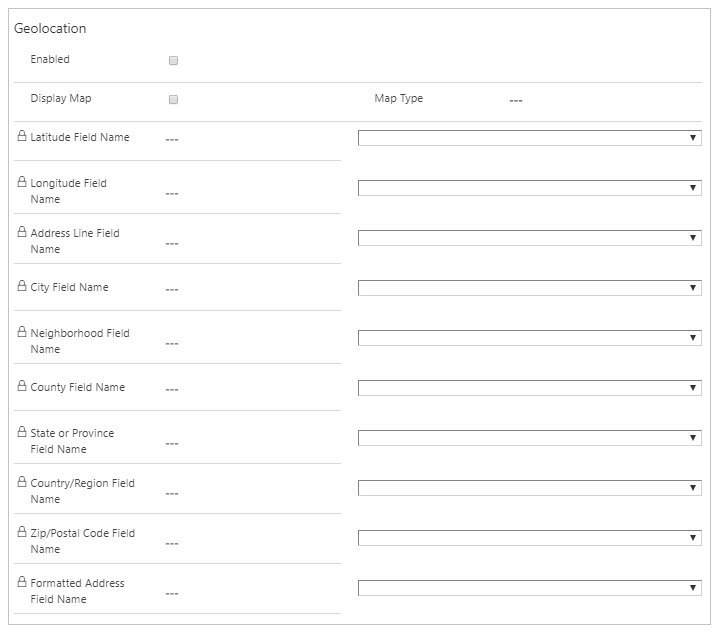
Napomena
- Polje adresa u osnovnom obrascu samo za čitanje zamijenjeno je kartom kada je omogućena geolokacija.
- Karta će se generirati samo kada se obrazac prikazuje u modalnom prozoru.
- Odjeljak Geolocation nije vidljiv u okruženju German Sovereign Cloud. Ako korisnik ima omogućenu geolokaciju pomoću drugog obrasca, neće se prikazati će se tijekom generiranja na portalu.
Provjera valjanosti zahtjeva
Provjera valjanosti zahtjeva, značajka sustava ASP.NET od verzije 1.1, onemogućuje poslužitelju primanje sadržaja koji sadrži nekodiran HTML. Ova je značajka osmišljena kako bi spriječila napade uvođenja skripte pri čemu se klijentov kod skripte ili HTML može nesvjesno poslati poslužitelju, pohraniti i potom predstaviti drugim korisnicima. Još uvijek preporučujemo da svakako potvrdite valjanost svih ulaznih podataka i da ih HTML kodira kada je to potrebno.
Prema zadanim postavkama, zahtjev za provjeru valjanosti omogućen je na portalima i to rezultira sljedećom generičkom greškom ako uneste kôd skripte bez HTML kodiranja unutar polja osnovnog obrasca:
Found field(s) submitted with potentially dangerous value(s) such as HTML, or script. Please review the field value(s) and try again.
Da biste onemogućili provjeru valjanosti zahtjeva, slijedite ove korake:
Otvorite postavke portala i odaberite stavku Postavke web-mjesta.
Odaberite Novo.
Upišite naziv kao DisableValidationWebTemplate.
Odaberite odgovarajući zapis web-mjesta.
Unesite vrijednost kao istinito. Prema zadanim postavkama, odabrana je postavka lažno što omogućava provjeru valjanosti zahtjeva.
Unesite odgovarajući opis.
Odaberite Spremi i zatvori.
Oprez
Ako je provjera valjanosti zahtjeva onemogućena, sadržaj se može poslati na stranicu. Morate osigurati da je sadržaj pravilno kodiran ili obrađen.
Napomene
- Osnovni obrazac mora biti povezan s web-stranicom za određeno web-mjesto da bi obrazac bio vidljiv na web-mjestu.
- Podmreže tablici Veza nisu podržane u osnovnim obrascima. Ako pomoću alata za dizajniranje obrazaca obrascu dodate podrešetku tablice Veza, prikazuju se poruke o pogrešci kad obrazac renderirate na portalu i koristite tablicu Veza.
- Udvostručena polja, polja Popis nositelja i poslovna pravila nisu podržani u osnovnim obrascima.
- Komponente koda na razini polja su u javnom pretpregledu i mogu se dodati u obrasce. Više informacija: Dodavanje komponente koda u polje u aplikaciji stvorenoj prema modelu
- Poslovna pravila i API klijenta mogu omogućiti zaključana polja na obrascu samo za čitanje.
- Ako stvorite osnovni obrazac u načinu umetanja, ne možete promijeniti poravnanje gumba niti postaviti akcijski gumb iznad osnovnog obrasca.
- Ako kontrolu pretraživanja prikažete kao padajući popis na obrascu, ne radi filtar povezanih zapisa.
- Skupni stupci na obrascima portala ponekad se mogu prikazati kao uredivi iako su namijenjeni samo za čitanje. Kako biste bili sigurni da će ti stupci ostati samo za čitanje, označite stupac kao Samo za čitanje na obrascu aplikacije stvorene prema modelu.
Pogledajte
- Konfiguriranje portala
- Svojstva obrasca u više koraka za portale
- Koraci obrasca u više koraka za portale
- Metapodaci obrazaca u više koraka za portale
- Konfiguracija podrešetke obrasca u više koraka za portale
- Konfiguracija bilješki za osnovne obrasce i obrasce u više koraka na portalima
Napomena
Možete li nam reći više o željenim jezicima za dokumentaciju? Ispunite kratki upitnik. (imajte na umu da je upitnik na engleskom jeziku)
Ispunjavanje upitnika će trajati otprilike sedam minuta. Osobni podaci se ne prikupljaju (izjava o zaštiti privatnosti).